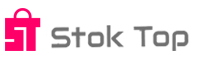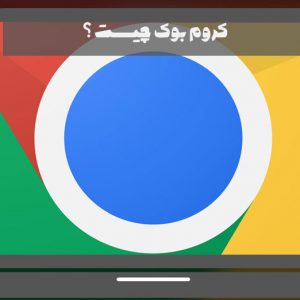عدم نمایش تصویر یا همان تصویر ندادن لپ تاپ از جمله مشکلاتی است که بسیاری از کاربران می توانند با آن مواجه شوند. اما می خواهیم به راه کار های مورد نظر برای مواجهه با این مشکل بپردازیم. در این مقاله یاد خواهید گرفت که چگونه این مشکل را حل کنید.
تصویر ندادن لپ تاپ همیشه در بعضی موارد باعث نگرانی و حتی وحشت می شود. اگر مانند بسیاری از افراد هستید ، لپ تاپ شما نه تنها به عنوان منبع سرگرمی بلکه به عنوان مخزن داده ها و اسناد مهم نیز فعالیت می کند.
فهرست مطالب
برای مشکل تصویر ندادن لپ تاپ چه کنیم؟
بنابراین ، اگر لپ تاپ شما روشن شود تصویر ندادن لپ تاپ اضطراب و استرس زیادی برای شما ایجاد می کند. اگر لپ تاپ شما هنوز ضمانت نامه دارد شما می توانید با شرکت گارانتی کننده تماس بگیرید و درخواست کمک کنید. اگر ضمانت لپ تاپ شما تمام شده است ، با این وجود چند مرحله ساده را برای عیب یابی نوت بوک استفاده کنید و تعیین کنید که آیا می توانید خودتان تعمیر کنید یا باید به یک تعمیرکار مراجعه کنید.
اغلب افراد در مدل های مختلفی از لپ تاپ ها دچار مشکل می شوند مثلا مشکلاتی از قبیل روشن نشدن مانیتور لپ تاپ hp، روشن نشدن مانیتور لپ تاپ asus، سیاه ماندن صفحه لپ تاپ hp، سیاه شدن صفحه لپ تاپ ایسوس و سایر برندها همه این موارد راه حل هایی دارد.

برای تصویر ندادن لپ تاپ می توانید کارهای زیر را انجام دهید
1. باتری و کابل ها را جدا کنید.
2. لپ تاپ را خاموش کنید و صفحه LCD را ببندید. سیم برق و کابلهای دیگر و باتری را از لپ تاپ جدا کنید.
3. کانکتور های فلزی باتری را با مواد مخصوص و با دقت زیاد تمیز کنید(بهتر است در صورت عدم آگاهی کافی از تعمیرکار کمک بگیرید)
4. کانکتور های محل قرارگیری باتری را با مواد مخصوص و با دقت تمیز کنید(بهتر است در صورت عدم آگاهی کافی از تعمیرکار کمک بگیرید)
5. باطری را به لپ تاپ وصل کنید و لپ تاپ را روشن کنید و بررسی کنید که آیا می توانید تصویری را روی صفحه مشاهده کنید یا خیر.
6. برای تصویر ندادن لپ تاپ با مانیتور یدکی چک کنید
7. لپ تاپ را خاموش کرده و آداپتور برق را جدا کنید.
8. کابل مانیتور را از یک مانیتور خارجی اضافی به درگاه ویدیویی VGA یا DVI خارج از لپ تاپ وصل کنید. سیم برق را به یک پریز برق موجود وصل کنید.
سپس لپ تاپ را روشن کنید. بعد از ظاهر شدن چراغ های LED در لپ تاپ ، یا اینکه هارد دیسک داخل چرخش را می شنوید ، ترکیب کلید “Fn” را فشار دهید که صفحه را به یک مانیتور خارجی می فرستد.
در اکثر صفحه کلیدهای لپ تاپ ، یک تصویر کوچک از نماد مانیتور وجود دارد. کلید “Fn” و کلید نماد مانیتور را چند بار فشار دهید تا ببینید آیا تصویری در مانیتور خارجی ظاهر می شود یا خیر. اگر تصویری در مانیتور ظاهر شود ، مشکل در صفحه LCD LCD مانیتور است.
اگر هیچ تصویری در مانیتور ظاهر شود ، کارت گرافیکی، RAM هارد با مادربرد موجود در لپ تاپ احتمالاً مشکل دارد.

اگر دوباره مشکل تصویر ندادن لپ تاپ حل نشد مراحل زیر را دنبال کنید
1. رم و هارد دیسک را چک کنید.
2. لپ تاپ را خاموش کنید ، آداپتور برق را جدا کنید و صفحه LCD را ببندید. لپ تاپ را به طرف آن بکشید تا وارونه باشد.
3. پوشش را برای ماژول حافظه پیدا کنید. در اکثر لپ تاپ ها ، درپوش حافظه دارای یک تصویر کوچک از یک برچسب حافظه یا برچسب است. با پیچ گوشتی آن را جدا کنید.
4. مچ دست خود را در حلقه بند آنتی استاتیک قرار داده و انتهای دیگر را به یک سطح فلزی بچسبانید.
5. گیره هایی که ماژول حافظه را در شکاف خود ایجاد می کنند را باز کنید. ماژول حافظه را برداشته و مجدداً آن را درون شکاف قرار دهید. ماژول را به پایین فشار دهید تا جایی که به جای خود فرو رود. شکاف درپوش حافظه را با پیچ نگهدارنده تعویض کنید.
6. درپوش هارد دیسک را پیدا کرده و پیچ نگهدارنده را بردارید. هارد دیسک را برداشته و در شکاف آن نظارت کنید.
7. آداپتور برق را به لپ تاپ وصل کنید. لپ تاپ را روشن کرده و بررسی کنید که مشکل تصویر ندادن لپ تاپ حل شده است یا خیر.
در صورتی که مشکل تصویر ندادن لپ تاپ همچنان پابرجاست حتما به یک متخصص در این حوزه مراجعه کنید.